Linux сърфиране потребители и групи. Linux потребителски групи.
инструкция
Всички профили потребители в linux се съхраняват в текстов файл / etc / passwd. Всеки ред от файла съдържа информация за един от профилите. Той съдържа 7 полета, разделени с двоеточие: 1. Login2. Неизползвано поле, в което е била запазена хеш паролата в стари системи.3. Потребителски идентификатор (uid) .4. Основният идентификатор на групата за профила (gid) .5. Лична информация за потребителя, например истинско име и телефонни номера за контакт.6. Местоположението на домашната директория. Команда черупка
По подразбиране файлът / etc / passwd може да се чете от всеки потребител. Можете да преглеждате записите в него чрез текстов редактор, като използвате конзолни помощни програми или графичен интерфейс.
За да гледате потребители linux директно от този файл, просто изведете съдържанието му в конзолата с командата: cat / etc / passwd ще видите списък на всички потребителирегистрирани в системата.
сметки потребители се различават по видове: 1. Потребителски корен, uid = 0.2. Системни профили.3, Редовни потребители. За системите, базирани на Red Hat, те имат UID от 500 и нагоре и на базирани на Debian системи, започващи от 1000.
Във файла / etc / passwd профилите не са сортирани по тип, така че ако искате да получите списък само с нормални потребители Linux, използвайте филтри. Например, като използвате такава команда grep, можете да получите списък само с обикновени потребители за debian системи, филтриране от uid: cat / etc / passwd | grep -e "^ [^:] *: [^:] * :( 4,) Или, като добавите командата cut към тръбопровода, получавайте само техните входни данни и домашни директории: cat / etc / passwd | grep -e "^ [^:] *: [^:] * :( 4,)" нарязан -d: -f1,6
В допълнение към самия файл и конзолните помощни програми можете да получите списък потребителиизползвайки графични програми. Например корпусът на KDE съдържа модула за персонализиране на потребителския и груповия мениджмънт.
В горния прозорец на модула се показва списък с профили. Ако кликнете върху някоя от тях, ще получите описание в долната част на прозореца. Модулът по подразбиране показва само нормални. потребители и корен, но като проверите съответното поле в списъка, ще видите системата потребители.
За да изпълнявате функциите на администратора на компютъра, трябва да можете да прилагате уменията за работа с конзолата на операционната система Linux. Ако имате някакви въпроси относно софтуера, винаги можете да се обърнете към тематични сайтове.
В тази статия ще научите как да създадете потребител, как да създадете парола за промяна, да получите информация за даден потребител или да го изтриете напълно, да създадете / промените / изтриете група, след като прочетете този материал, можете да направите всичко това с лекота.
Работим с потребители и групи, се учим да управляваме, създаваме потребители, групи, се движим в групи и други манипулации с групи в Ubuntu Linux.
Добавяне на потребител
Потребителят се добавя чрез командата useradd. Пример за използване:
Потребителят на Sudo vasyapupkin
Тази команда ще създаде нов потребител vasyapupkin в системата. За да промените настройките на създадения потребител, можете да използвате следните клавиши:
| ключ | описание |
|---|---|
| -b | Базова директория. Това е директорията, в която ще бъде създадена началната папка на потребителя. Стандартно / начало |
| -с | Коментар. В него можете да отпечатате текст. |
| -d | Името на домашната директория. По подразбиране името съвпада с името на създадения потребител. |
| -Д | Дата, след която потребителят ще бъде деактивиран. Определен във формат YYYY-MM-DD. Забранено по подразбиране. |
| -f | Блокиране на профила Ако стойността е 0, записът се блокира веднага след като паролата изтече, при -1 - тя не е блокирана. По подразбиране е -1. |
| -g | Основна потребителска група. Можете да посочите GID или име на група. Ако параметърът не е зададен, ще бъде създадена нова група, чието име съответства на потребителското име. |
| -G | Списък на групите, в които потребителят ще бъде създаден |
| -k | Каталог на шаблони. Файловете и папките от тази директория ще бъдат поставени в домашната папка на потребителя. По подразбиране е / etc / skel. |
| -м | Ключът показва, че трябва да създадете домашна папка. Стандартна домашна папка не е създаден. |
| -p | Потребителска парола. По подразбиране няма зададена парола. |
| -s | Черупката, използвана от потребителя. По подразбиране е / bin / sh. |
| -u | Ръчно задайте UID на потребителя. |
Опции по подразбиране за създаване на потребители
Ако при създаването на потребителя не са указани допълнителни пробойници, се предприемат настройки по подразбиране. Тези настройки можете да видите, като изпълните
Useradd -D
Резултатът ще бъде нещо като това:
GROUP = 100HOME = / начало INACTIVE = -1EXPIRE = SHELL = / bin / shSKEL = / etc / skel CREATE_MAIL_SPOOL = nie
Ако не сте доволни от тези настройки, можете да ги промените, като стартирате
Useradd -D-ms / bin / bash
където -m и -s са ключовете, взети от таблицата по-горе.
Промяна на потребителя
Потребителските настройки се променят, като се използва помощната програма usermod. Пример за използване:
Sudo usermod -c "Тази команда ще промени коментара на потребителя" vasyapupkin
usermod използва същите опции като useradd.
Промяна на паролата
Потребителят може да променя паролата, като използва помощната програма passwd.
Судо минава през васапункин
Ключови пароли:
Получаване на информация за потребителите
w - изход на информация (потребителско име, shell, време за вход и т.н.) за всички регистрирани потребители.
whoami - покажете потребителското си име.
потребители - показва имената на потребителите, работещи в системата.
групи потребителско име - показва списък на групите, в които е съставен потребителят.
Изтриване на потребител
За да премахнете потребител, използвайте помощната програма userdel. Пример за използване:
Судо потребител
userdel има само два основни клавиша:
Управление на групи
Създаване на група
Програмата groupadd създава нова група според зададените стойности на командния ред и стойностите по подразбиране за системата. Пример за използване:
Група за тестване на група Sudo
Основни клавиши:
/ etc / passwd
Във файла / etc / passwd Цялата информация за потребителите, с изключение на паролата, се съхранява. Един ред от този файл съответства на описанието на един потребител. Приблизителното съдържание на реда е:
Vasyapupkin: х: 1000: 1000: Вася Пукин: / начало / vpupkin: / bin / bash
Низът се състои от няколко полета, всеки от които е отделен от другия от дебелото черво. Стойността на всяко поле е дадено в таблицата.
Втората и последната поле са незадължителни и може да нямат значение.
/ и т.н. / група
Най- / и т.н. / групакакто се вижда от името на информацията за групите, се съхранява. Той се записва в подобен / etc / passwd форма:
Vasyapupkin: х: 1000: vasyapupkin, петя
В този файл второто и четвъртото поле може да са празни.
/ etc / shadow
досие / etc / shadow запазва пароли, следователно правата, зададени в този файл, не позволяват прочитането му от обикновен потребител. Пример за едно от записите от този файл:
Vasyapupkin: $ 6 $ Yvp9VO2s $ VfI0t.o754QB3HcvVbz5hlOafmO.
Управление на потребители и групи чрез GUI
В текущата версия на Ubuntu няма редовна помощна програма за управление на потребителските групи на системата, така че по подразбиране всички действия с групи трябва да се изпълняват в конзолата. За тези цели обаче има специална помощна програма "Потребители и групи".
Инсталиране на GUI GUI за управление на групи
Пакетът gnome-system-tools се намира в хранилището на Ubuntu, така че се поставя в една команда:
Sudo apt-get инсталирате gnome-system-tools
Управление на групи
За да добавите, изтриете групи и добавите / изтриете потребители към / от определени групи, трябва да отидете в менюто Ubuntu / Dash Menu - System Utilities - Administration - Users and Groups, след което в този прозорец можете да кликнете върху бутона "Управление на групи" показващи всички групи в системата:
в който изберете правилната група и кликнете върху "Свойства", можете да отметнете потребителите, които искате да добавите към групата.
Понякога е необходимо да се разглеждат всички потребители, регистрирани в системата Linux. Например, за да разберете дали някой е регистриран като допълнителен, или да промените данните / групата на един от потребителите. Професионалистите, разбира се, знаят как да го направят и по много начини, но за начинаещи това може да е проблем. В тази статия ще ви покажа как да прегледате списък на потребителите на Ubuntu по няколко начина - като използвате терминални и графични помощни програми.
Как да видите списъка с потребители в терминала
Първо, ще разгледаме как да видите потребители на Ubuntu в терминал Linux, тъй като това е най-универсалният начин, който работи в почти всички дистрибуции. В операционната система Linux има специален файл, който съхранява информация за всички потребители. Това е / etc / passwd. Записите във файла имат следния синтаксис:
потребителско име парола за група с пароли домашна директория черупка
Следва да се отбележи, че вместо паролата е написано писмо X. Това беше направено за сигурност. Всички потребителски пароли вече се съхраняват в друг файл. Остава само да напишете командата и ще намерите списъка с потребители на Linux:

Потребителите с идентификация по-малко от 1000 са системни потребители, те са създадени по време на инсталирането на някои услуги за по-безопасното им функциониране. Тези потребители не трябва да бъдат докосвани. В този пример само един потребител е регистриран ръчно в системата - Sergiy.
В файла / etc / passwd има твърде много ненужни данни, ако имате само потребителски имена, можете да филтрирате изхода:
sed "/ etc / passwd

Така че можете да видите всички потребители на Ubuntu. Сортирани с регистрирани потребители. Но е много по-интересно да видите кои потребители в момента са активни в системата и кои команди изпълняват. Има помощна програма за това:
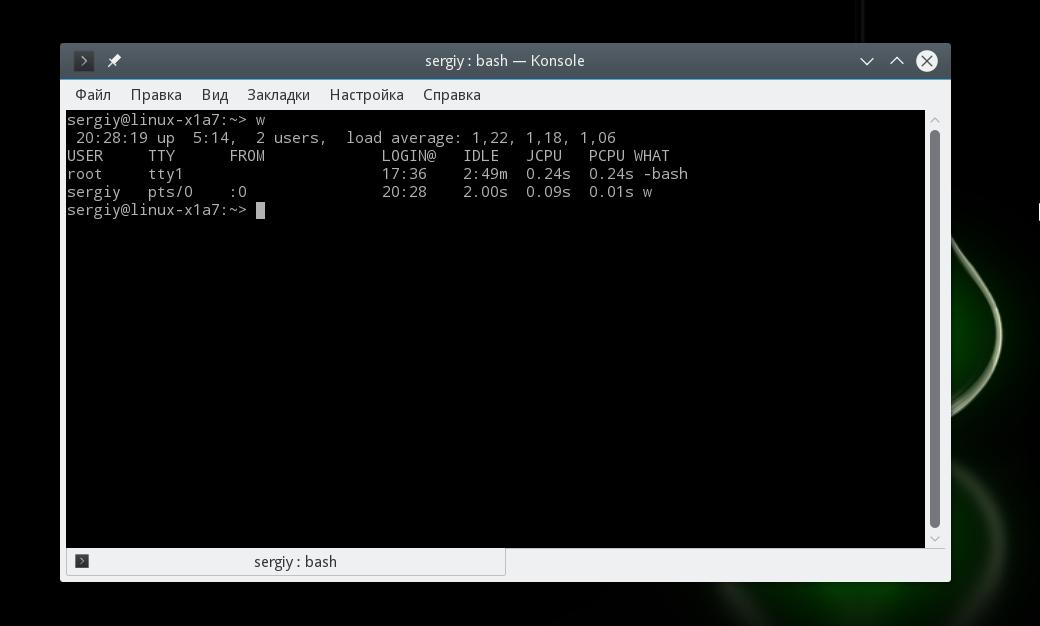
Това показва всички команди, изпълнявани от потребителя. Ако потребителят вече изпълни няколко команда в терминала, ще се покажат два елемента за един потребител.
Освен това можете да видите историята на влизанията на потребителите. Последната команда за това показва информация въз основа на регистрационния файл / var / wtmp:

Можете да видите последната дата за вход за всеки потребител, като използвате командата lastlog:

Ако потребителят никога не е влизал, екипът ще го каже, в противен случай ще видим датата на последното влизане.
Потребителски списък с GUI
В Ubuntu потребителите, влезли в системата, могат да бъдат управлявани чрез системни настройки. Отворете помощната програма и изберете отдолу сметки, Потребителите на системата повече няма да се показват тук. В панела отляво - самият списък, а отдясно можете да промените данните и настройките:
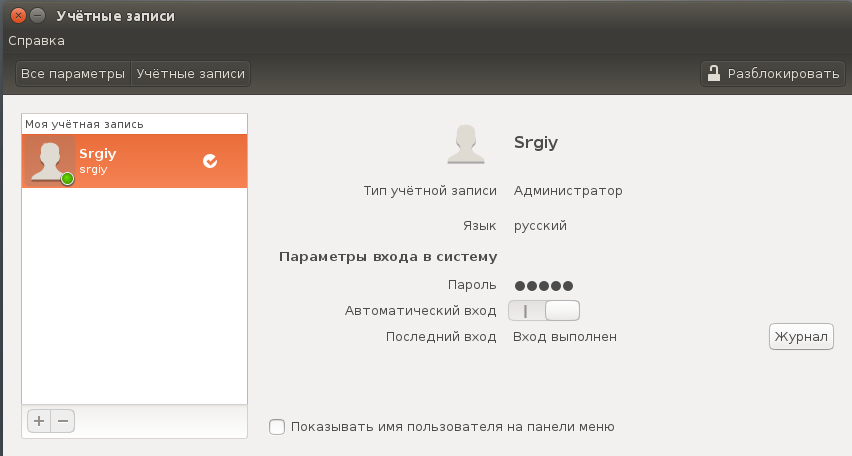
За kde има по-интересна полезност за управление на потребителите - kuser:
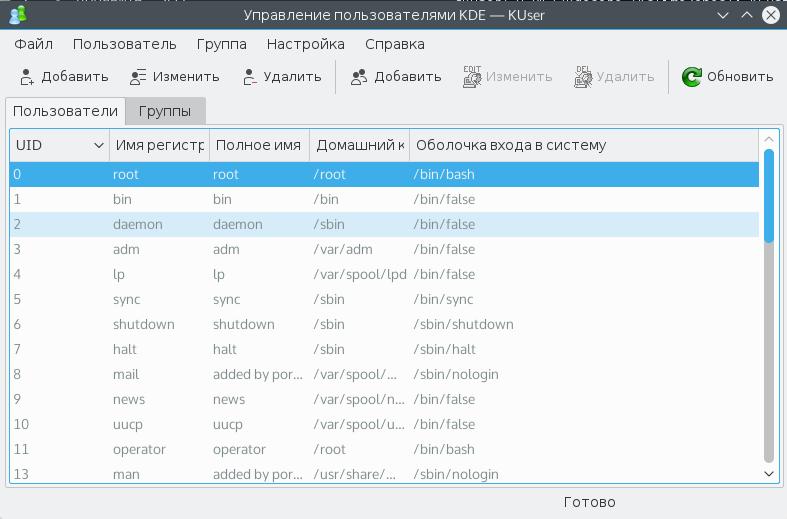
Тук, както и в терминала, се показват всички потребители, включително системните потребители. Можете да променяте различни данни, включително пароли, основни и допълнителни групи и др.
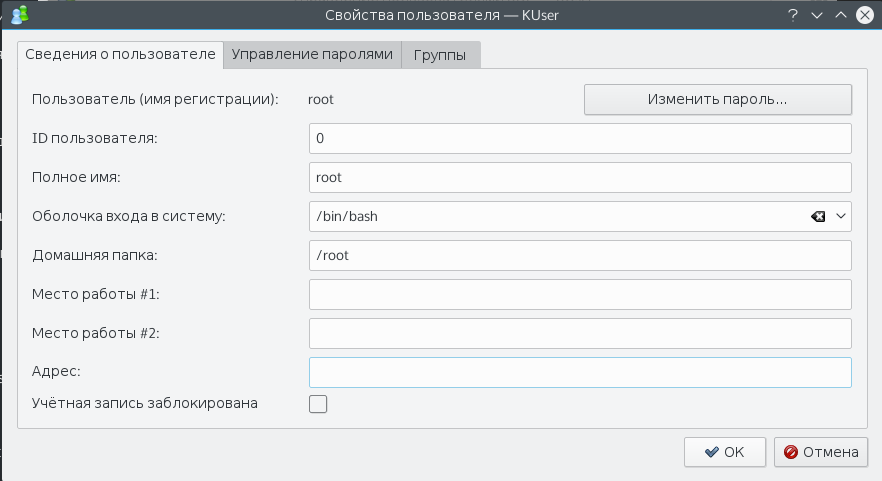
Както можете да видите, само в терминала можете да видите по-подробна информация, да проверите датите за влизане и да разберете дали други хора използват системата.
данни
Сега знаете как да видите списък с потребители на Ubuntu. Това не е много трудно, но трябва само да разберете основните неща за това как работи. Ако имате някакви въпроси, попитайте в коментарите!
26 март 2014 г. 15:00 ч 183 прегледа | Няма коментаривлизане
Основна част от системната администрация е конфигурацията и управлението на потребителите и групите. Тази задача също така включва мониторинг на регистрационните файлове на всички елементи на системата.
Това ръководство съдържа основни идеи за управление на потребителите и тяхното упълномощаване.
Всички тези концепции ще бъдат разгледани на примера на сървъра на Ubuntu 12.04, но всяка модерна Linux дистрибуция ще работи по същия начин.
Така че част първа разказва как да видите потребителите и да разберете кой е влязъл.
Как да видите потребителите на VPS
Всеки потребител на системата Linux, независимо дали е създаден за истински човек или се използва като отделна услуга или функция на системата, се съхранява във файл с име " и т.н./ ако съществува».
Този файл съдържа информация за потребителите на системата. Всеки ред описва индивидуален потребител.
Прегледайте файла, като въведете:
по-малко / etc / passwd
корен: x: 0: 0: корен: / корен: / bin / bash
daemon: x: 1: 1: демон: / usr / sbin: / bin / sh
бин: х: 2: 2: кош: / кош: / кош / ши
sys: x: 3: 3: sys: / dev: / bin / sh
синхронизация: x: 4: 65534: синхронизация: / bin: / bin / sync
игри: x: 5: 60: игри: / usr / игри: / bin / sh
. . .
Всеки ред е разделен на полета. Такива полета се идентифицират от символа двоеточие.
В момента се интересуваме от първото поле. Той съдържа списък с потребителски имена.
Този списък може да бъде получен по друг начин:
изрязани -d: -f 1 / etc / passwd
корен
демон
кофа за боклук
сис
синхронизирам
игри
. . .
В този списък можете да намерите потребителя "root", т.е. потребител с администраторски права. В края на списъка е името на потребителя, с когото работите.
Списъкът включва и други потребители, чиито цели са повече или по-малко ясни. Например, потребителят " wWW— данни» е собственик на процесите на уеб сървъра.
Това се прави, за да се отделят функционалните привилегии. По този начин, ако даден потребителски акаунт е опростен или злоупотребяван, действията му ще бъдат изолирани.
Преглеждайте групите на сървъра
Съответният файл за групите за гледане - файлът " / и т.н./ група» .
За да видите този файл, използвайте:
по-малко / и т.н. / група
корен: х: 0:
демон: х: 1:
бин: х: 2:
sys: х: 3:
adm: x: 4:
tty: х: 5:
диск: х: 6:
. . .
Както можете да видите, имената на много групи повтарят имената на съществуващите потребители в системата. Тази част от схемата за конфигуриране се нарича " потребителчастенгрупи"(" Частна потребителска група ") или UPG.
UPG създава частна група за всеки потребител и го определя като основна група. След това umask се променя от 022 на 002.
Това позволява по-гъвкаво използване на споделените директории, като се използва флаг, наречен "setgid", който определя собственика на файла на същия потребител като собственика на директорията, в която се намира файлът. За съжаление, тази полезна опция е извън обхвата на статията.
Отново информацията от файла "/ etc / group" може да бъде намалена с помощта на командата "cut":
изрязани -d: -f 1 / etc / group
корен
демон
кофа за боклук
сис
адм
йу
диск
. . .
Това ще покаже списък по ред на всички съществуващи групи в системата.
Как да идентифицираме регистрираните потребители
Често е полезно да разберете кои потребители са активни в системата.
Екип " w"Е просто начин да се изброят всички активни потребители, времето, в което те се регистрират и командата, която използват в момента:
w
19:37:15 нагоре 5:48, 2 потребители, средно натоварване: 0.33, 0.10, 0.07
ПОТРЕБИТЕЛ ОТ TTY ОТ [имейл защитено] IDLE JCPU PCPU КАКВО
корен точки / 0 rrcs-72-43-115-1 19:15 38.00s 0.33s 0.33s-баш
demoer точки / 1 rrcs-72-43-115-1 19:37 0.00s 0.47s 0.00s w
Първият ред съдържа информация за времето на системата. Следващите редове предоставят информация за активните потребители.
Екип " който» е алтернативен начин да получите тази информация:
който
корен точки / 0 2013-09-05 19:15 (rrcs-72-43-115-186.nyc.biz.rr.com)
demoer точки / 1 2013-09-05 19:37 (rrcs-72-43-115-186.nyc.biz.rr.com)
резултати
Удостоверяването на потребителя е доста гъвкава област за администриране на системата, тъй като има много начини да се изпълни една задача, като се използват различни прости инструменти.
Сега можете да разберете къде сървърът съхранява информация за потребители и групи, както и да видите действащите в момента потребители.
Tags :,

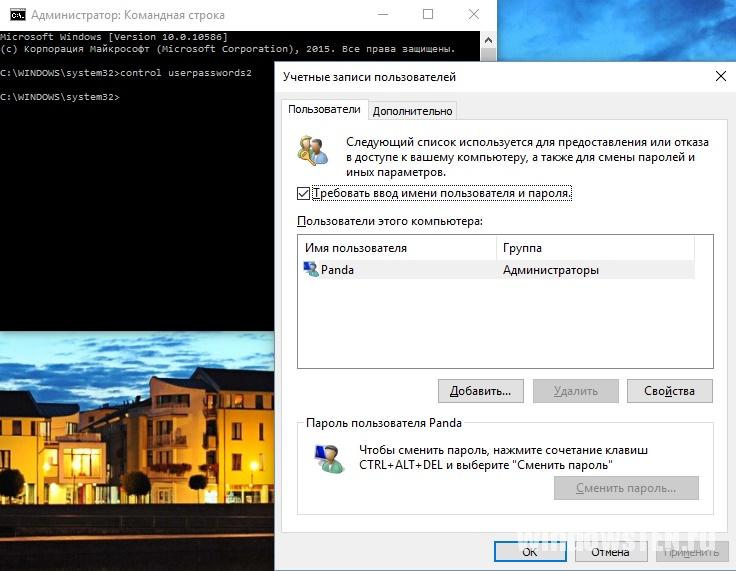 Създайте нов акаунт в Microsoft
Създайте нов акаунт в Microsoft Интернет не работи на кабел
Интернет не работи на кабел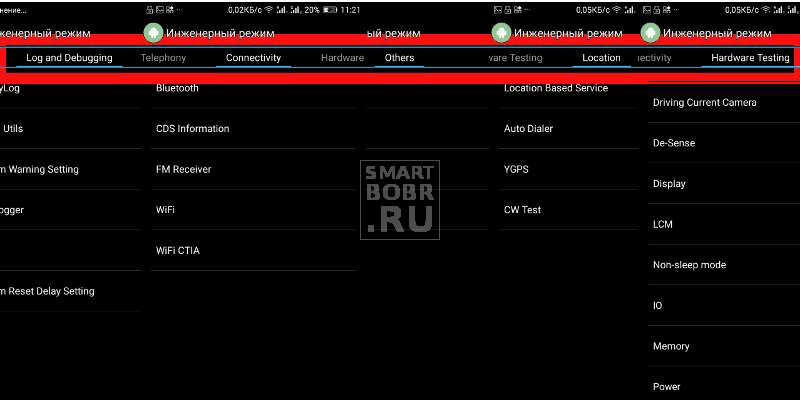 Как да влезете в менюто за инженеринг на Android
Как да влезете в менюто за инженеринг на Android